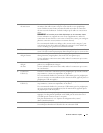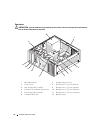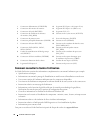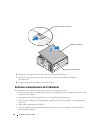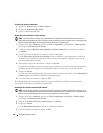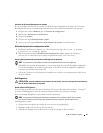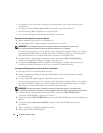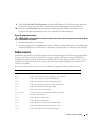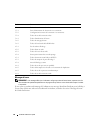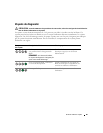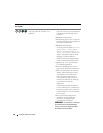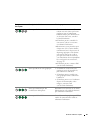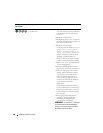Guide de référence rapide 81
Activation de la fonction Restauration du système
Si vous réinstallez Windows XP avec moins de 200 Mo d'espace disponible sur le disque dur, la fonction
Restauration du système est automatiquement désactivée. Pour vérifier l'activation de cette fonction :
1
Cliquez sur le bouton
Démarrer
, puis sur
Panneau de configuration
.
2
Sélectionnez
Performances et maintenance
.
3
Cliquez sur
Système
.
4
Cliquez sur l'onglet
Restauration du système
.
5
Assurez-vous que l'option
Désactiver la Restauration du système
est bien désactivée.
Utilisation de la dernière configuration valide
1
Redémarrez l'ordinateur et appuyez sur <F8> lorsque le message
Choisissez le système
d'exploitation à démarrer
apparaît.
2
Mettez en évidence l'option
Dernière bonne configuration connue
, appuyez sur <Entrée>
puis sur <l> et sélectionnez votre système d'exploitation lorsque vous y êtes invité.
Autres options permettant de résoudre des conflits logiciels ou matériels
AVIS : les procédures suivantes effacent toutes les informations stockées sur votre disque dur.
• Réinstallez votre système d'exploitation en vous servant du guide et du CD d'installation appropriés.
Lors de la réinstallation du système d'exploitation, vous pouvez choisir de supprimer les partitions
existantes et reformater votre disque dur.
• Utilisez le CD
Drivers and Utilities
pour réinstaller tous les pilotes, en commençant par celui du jeu
de puces (chipset).
Dell Diagnostics
PRÉCAUTION : avant de commencer les procédures de cette section, suivez les consignes de sécurité fournies
dans le Guide d'informations sur le produit.
Quand utiliser Dell Diagnostics
Si un incident se produit, procédez aux vérifications de la section “Résolution des incidents”, à la page 79
et exécutez Dell Diagnostics avant de contacter Dell pour obtenir une assistance technique.
Il est recommandé d'imprimer ces procédures avant de commencer.
AVIS : le programme Dell Diagnostics fonctionne uniquement sur les ordinateurs Dell™. Son utilisation
sur d'autres ordinateurs peut provoquer des réponses inexactes ou générer des messages d'erreur.
Dell Diagnostics permet :
• de lancer des tests rapides ou étendus sur un ou sur tous les périphériques ;
• d'indiquer combien de fois le test doit être exécuté ;
• d'afficher ou d'imprimer les résultats des tests ou de les enregistrer dans un fichier ;